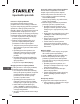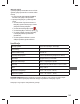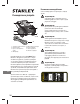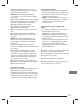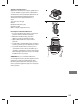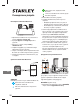User manual
Izravnava s|ciljnim predmetom
Pred meritvijo predmeta morate nastaviti
perspektivo slike z|orisom velikega pravokotnika
na površini vašega ciljnega predmeta. Ta postopek
opredeli kot, iz katerega je bila posneta vaša
fotograÞ ja. Površina, ki jo želite izmeriti mora imeti
pravokotne obliko za lažjo poravnavo s|ciljnim
predmetom. Naprimer, za ustvarjanje primerjalnega
pravokotnika lahko uporabite zidake veêje stene.
1. V|zaslonu za poravnavo se bo preko ciljnega
predmeta pojavil pravokoten lik.
2. Povlecite vogale pravokotnega lika, da jih
poravnate z|najbolj oddaljenem oglišêem
pravokotnika na vašem ciljnem objektu.
• Tukaj lahko samo poravnate površino vašega
ciljnega objekta. Po poravnavi lahko izmerite
ciljni predmet.
• Uporabite pojavno okno poveêave, da si
pomagate z|natanêno poravnavo središêa
vsakega krogca z|vogali vašega ciljnega
predmeta.
• Uporabite lahko tudi prste za približevanje
in poveêevanje fotograÞ je za boljši pregled
ciljnega predmeta.
• Po poravnavi tapnite Next (Naprej).
Merjenje površine na ciljnem predmetu
Ko je slika poravnana z|vašim ciljnim predmetom,
lahko izmerite površino ciljnega predmeta.
• Ko se nahajate na zavihku Area (Obmoêje),
lahko s|prsti tapnete in povleêete, da opravite
pravokotne meritve. Povlecite vse vogale
pravokotnika, da se natanêno ujemajo
s|površino, ki jo želite izmeriti.
• Uporabite pojavno okno poveêave, da si
pomagate z|natanêno poravnavo središêa
vsakega krogca z|vogali vaše ciljne površine.
• Dodate lahko veê pritrdišê (beli krogci)
z|izbiro + (Dodaj) in z|dotikom kjer koli po
površini predmeta. Povlecite novo pritrdišêe za
ustvarjanje mnogokotnika.
• Na zaslonu se bodo prikazale meritve vašega
predmeta.
Izrezovanje odseka vašega ciljnega predmeta
Ustvarite lahko mnogokotnike, ki se ne bodo
nahajali na glavni merilni površini. Naprimer,
izmerite lahko površino stene brez oken in vrat.
1. Ko se nahajate na zavihku Area (Obmoêje),
izberite Cutout (Izreži).
2. Povlecite prst po obmoêju, ki ga želite izrezati;
pojavil se bo pravokotnik.
3. Povlecite krogce pravokotnika in pravokotnik
poravnajte s|površino, ki jo želite izrezati.
• Uporabite pojavno okno poveêave, da si
pomagate z|natanêno poravnavo središêa
vsakega krogca z|vogali površine, ki jo želite
izrezati.
• Dodate lahko veê pritrdišê (beli krogci) z|izbiro
+ (Dodaj) in z|rahlim dotikom kjer koli po
površini predmeta.
• Zaslon bo prikazal novo merilno površino, brez
razdelka, ki ste ga izrezali.
• ée želite dodati nov izrezek, ponovno
tapnite Cutout (Izreži) in tapnite, da dobite
pravokotnik, ter ga povlecite na površino, ki jo
želite izrezati.
Merjenje dolžine
1. Ko se nahajate v|naêinu merjenja, na zgornjem
delu zaslona tapnite Lenght (Dolžina).
2. Tapnite + (Dodaj), ter tapnite, da dobite linijo.
3. Povlecite zadnji del linije do roba ciljnega
predmeta, ki ga želite izmeriti. Nato povlecite
drugi konec linije na drugi rob ciljnega predmeta,
ki ga želite izmeriti.
• Uporabite pojavno okno poveêave, da si
pomagate z|natanênporavnavo linije z|vogali
vašega ciljnega predmeta.
• Na zaslonu se bodo prikazala izmerjena
dolžina vašega predmeta.
• ée želite dodati dodatni odsek k|izbrani liniji,
izberite +|(Dodaj) in povlecite obstojeêe
pritrdišêe.
Shranjevanje meritev
Na zgornjem delu zaslona tapnite Save (Shrani).
• Lahko pa tapnete X in zapustite naêin urejanja
in po želji shranite spremembe.
SI
144
Uporabniški priroênik